Dev Container が VSCode から CLI にもやって来た
VSCode の更新情報を見ていたら Dev Container の仕様と、リファレンス実装の CLI ツールについて記載がありました。
Development Container specification
Our development container teams across Microsoft and GitHub continue active development on the new Dev Container Specification, and this iteration had several exciting highlights.
どういう風にやってきたのか
Dev Container(devcontainer) の元は VSCode の Remote - Containers で使われている開発コンテナ(とその設定ファイル)のことです。これを VSCode から独立させた仕様とし、それを元に実装されたものが Dev Container の CLI ツール(@devcontainers/cli)となります。
試してみる
基本操作
@devcontainers/cli の README にあるサンプルを試してみます。
リポジトリを clone して devcontainer up すると devcontainer が開始されます。なお、現状ではワークスペース(リポジトリ)をカレントディレクトリ-にしていても .devcontainer を認識しないので --workspace-folder は必須となります。
▼ 図 2-1 clone して decvontaienr を開始
$ git clone https://github.com/microsoft/vscode-remote-try-rust
$ cd vscode-remote-try-rust/
$ devcontainer up --workspace-folder .
devcontainer を開始するとデフォルトでは .devcontainer が存在するディレクトリ(通常はリポジトリ)がワークスペースとしてマウントされています。また、devcontainer exec ではワークスペースがカレントディレクトリーになっています。
▼ 図 2-2 コンテナと外と内で ls コマンドを実行してみる
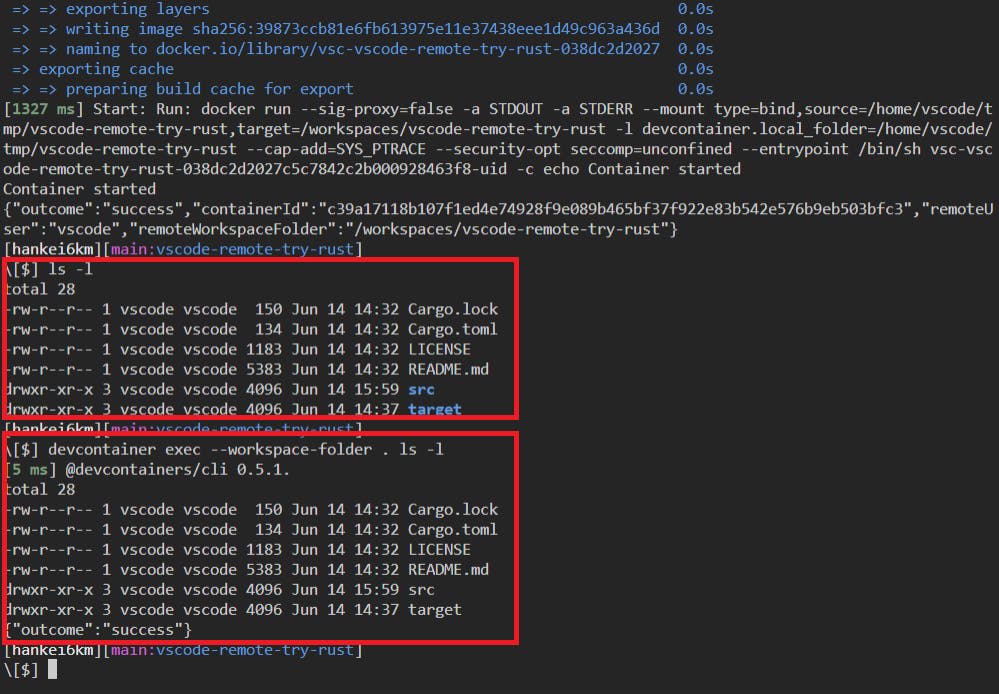
これにより「コンテナの外側で Vim によりコードを編集」「devcontainer exec を使ってコンテナ内でビルドと実行」などができます。
▼ 図 2-3 Vim で編集しながら exec で実行
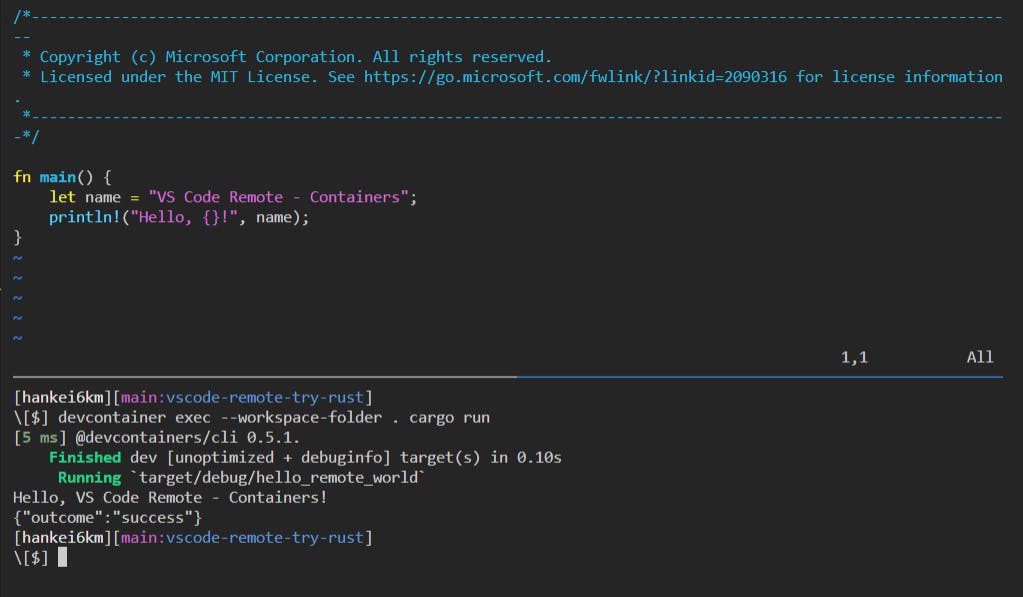
devcontainer の停止については(現状では stop などが実装されていないので)、docker stop などを利用します。
引数の展開
devcontainer exec では GLOB や環境変数などは展開されませんでした。必要であれば bash -c などを使うことになります。
▼ 図 2-4 GLOB の展開
$ devcontainer exec --workspace-folder vscode-remote-try-rust/ ls src/*.rs
[5 ms] @devcontainers/cli 0.6.0.
ls: cannot access 'src/*.rs': No such file or directory
{"outcome":"error","message":"Command failed: ls src/*.rs","description":"An error occurred running a command in the container."}
$ devcontainer exec --workspace-folder vscode-remote-try-rust/ bash -c 'ls src/*.rs'
[7 ms] @devcontainers/cli 0.6.0.
src/main.rs
{"outcome":"success"}
環境変数
devcontainer exec では --remote-env NAME=VALUE を使うことでコンテナ内の環境を変数を一時的に変更できます。
▼ 図 2-5 環境変数を設定
$ devcontainer exec --workspace-folder . bash -c 'echo "${VAR1}"'
[5 ms] @devcontainers/cli 0.6.0.
{"outcome":"success"}
$ devcontainer exec --workspace-folder . --remote-env VAR1=VALUE1 bash -c 'echo "${VAR1}"'
[5 ms] @devcontainers/cli 0.6.0.
VALUE1
{"outcome":"success"}
いまのところ docker exec の --env-file のようなオプションは無いので、複数変更したい場合は個別に記述する必要があります。
出力先
exec で実行されたコマンドの結果は stderr へ出力されました。
▼ 図 2-6 リダイレクトを切り替えての比較
$ devcontainer exec --workspace-folder . ls
[5 ms] @devcontainers/cli 0.6.0.
Cargo.lock Cargo.toml LICENSE README.md src target
{"outcome":"success"}
$ devcontainer exec --workspace-folder . ls > /dev/null
[5 ms] @devcontainers/cli 0.6.0.
Cargo.lock Cargo.toml LICENSE README.md src target
$ devcontainer exec --workspace-folder . ls 2> /dev/null
{"outcome":"success"}
出力形式
--log-format json を指定すると JSONL で出力されます。プログラムから操作するときに、ストリームで扱いやすくしているのかと思われます。
$ devcontainer exec --workspace-folder . --log-format json
{"type":"text","level":3,"timestamp":1655358024631,"text":"@devcontainers/cli 0.6.0."}
{"type":"start","level":2,"timestamp":1655358024631,"text":"Run: docker buildx version"}
{"type":"stop","level":2,"timestamp":1655358024711,"text":"Run: docker buildx version","startTimestamp":1655358024631}
{"type":"start","level":2,"timestamp":1655358024715,"text":"Run: git rev-parse --show-cdup"}
{"type":"stop","level":2,"timestamp":1655358024720,"text":"Run: git rev-parse --show-cdup","startTimestamp":1655358024715}
...
入力が必要な操作
devcontainer exec はプログラムがから実行することも想定しているからか、入力が必要な操作はできませんでした(現状では -i 的なオプションもないようです)。
▼ 図 2-7 bash を実行しコマンドを入力しても反応なし

たとえば jest を --watch で実行しているときにキー操作したいような場合は docker exec を使うことになります。
▼ 図 2-8 docker exec を使う場合の例(作業ディレクトリーなどを明示的に指定)
$ docker exec -it -u vscode -w /workspaces/notion2hast magical_engelbart npm run test -- --watch
Docker Compose
devcontainer では Docker Compose も使えます。これを利用すると「テスト用のモックサーバーが稼働する環境」などの配布もできます。
以下は、httpbin をコンテナとして実行しモックサーバーにするサンプルリポジトリです。
{
"name": "node",
"dockerComposeFile": "docker-compose.yml",
"service": "node",
"remoteUser": "vscode",
"workspaceFolder": "/home/vscode/workspace",
// snip...
}
version: '3.8'
services:
node:
# image: 'ghcr.io/hankei6km/h6-dev-containers:node'
build:
context: .
dockerfile: Dockerfile
hostname: node
user: vscode
volumes:
- ../:/home/vscode/workspace
tty: true
httpbin:
image: 'kennethreitz/httpbin:latest'
hostname: httpbin
サンプルリポジトリを clone し devcontainer up を実行するとワークスペース(node)とモックサーバー(httpbin)が稼働します。
▼ 図 3-1 定義されたコンテナ(サービス)が実行されている

この状態で devcontainer exec を使ってモックサーバーを使ったテストなどを実行できます。
▼ 図 3-2 コンテナの外からテストを実行
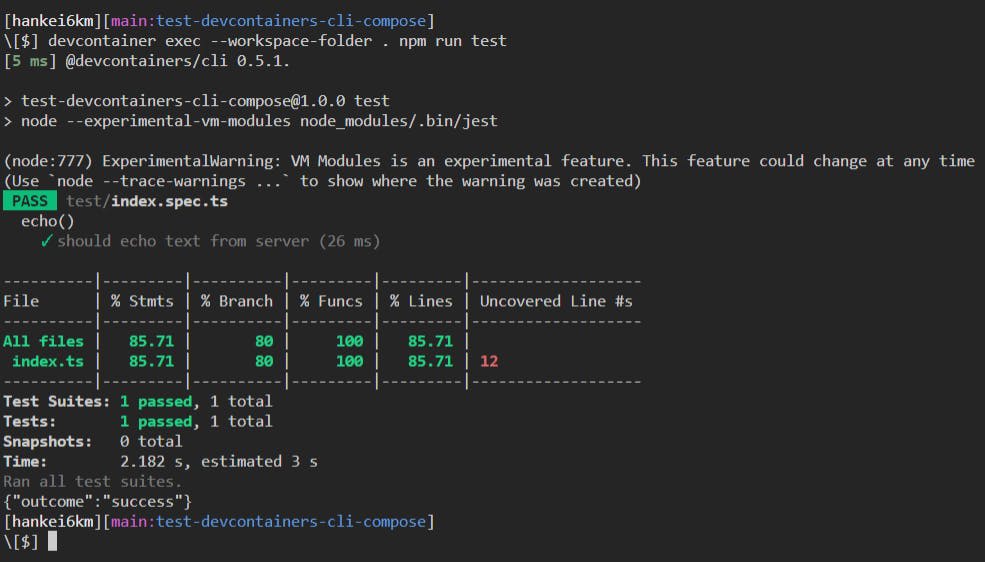
なお、devcontainer の停止は(現状では devcontainer に stop と down が実装されていないので)、docker-compose down を利用する必要があります。
$ docker-compose --project-name test-devcontainers-cli-compose_devcontainer -f .devcontainer/docker-compose.yml down
Dev Container in Dev Container
親となる devcontainer が Docker in Docker ベースの場合、その中から devcontainer を開始できます。
▼ 図 4-1 入子になった devcontainer の情報を表示

devcontainer の中で devcontainer を動かすことの意味についてですが…。
(この後でも少し触れていますが)実は「テストやビルドを行うコンテナへ操作性に関するツールをインストールする」ことに少し違和感を持っています[1]。
「最初に開始される devcontainer にだけ各種ツールをインストールし、テストなどは別途開始した devcontainer で行う」ことで緩和できないか少し考えています。
CI
これまでは GitHub Actions などでのテストは「テストに必要なランタイムをランナー上にインストールしてから実行」という流れでした。
これが、devcontainer を独立して実行できる状況では「ワークフロー内で開発用コンテナを開始してその中で実行」することが容易になります。さらには、アクション(devcontainers/ci)も開発されています(現時点は docker-compose のサポートは限定的なようです)。
以下は、CLI ツールでコンテナを開始しテストしているワークフローです(action では docker-compose がうまくいかなかったので CLI でやっています)。
name: test
on:
push:
branches:
- '**'
tags:
- '!v*'
jobs:
jest:
runs-on: ubuntu-latest
steps:
- uses: actions/checkout@v2
- name: Use Node.js 14.x to run @devcontainers/cli
uses: actions/setup-node@v1
with:
node-version: 14.x
- name: Cache node modules
uses: actions/cache@v2
env:
cache-name: cache-node-modules
with:
path: ~/.npm
key: ${{ runner.os }}-build-${{ env.cache-name }}-${{ hashFiles('**/package-lock.json') }}
restore-keys: |
${{ runner.os }}-build-${{ env.cache-name }}-
${{ runner.os }}-build-
- name: Install @devcontainers/cli
run: npm install -g @devcontainers/cli
- name: Start devcontainer
run: devcontainer up --workspace-folder .
- name: Install modules
run: devcontainer exec --workspace-folder . npm install
- name: Run test
run: devcontainer exec --workspace-folder . npm run test
従来のように「ジョブにモックサーバーを起動するステップを追加して…」的なことを考えることなく、開発しているときの環境そのままでテストが実行されています(表示が少し崩れていますが…)。
▼ 図 5-1 ワークフロー内で devcontainer を利用したテストを実行

考慮点
ここまでは便利なところを書いてみましたが、少し考えるところもあります。
拡張機能
従来の devcontainer.json では VSCode で利用する拡張機能や設定を記述できますが、これが何かに反映されることはなかったです。現時点での仕様に extensions の記載はなく、VS Code specific properties として扱わることになるそうです。
よって「拡張機能でフォーマッターなどを設定している」場合などで注意が必要です。
{
// 従来の拡張機能関連の定義
"extensions": ["esbenp.prettier-vscode"],
"settings": {
"[typescript]": {
"editor.defaultFormatter": "esbenp.prettier-vscode"
},
"[json]": {
"editor.defaultFormatter": "esbenp.prettier-vscode"
},
"[javascript]": {
"editor.defaultFormatter": "esbenp.prettier-vscode"
},
"[jsonc]": {
"editor.defaultFormatter": "esbenp.prettier-vscode"
},
"[html]": {
"editor.defaultFormatter": "esbenp.prettier-vscode"
}
}
}
Windows
Windows ホストはサポートされている感じですが、現状で Windows コンテナのサポートは不明です。
普段 Windows で Docker を使ってないので GitHub Actions の windows-latest ランナーで試しただけですが、以下のエラーが出て開始できませんでした[2]。
hcsshim::System::CreateProcess: failure in a Windows system call: The system cannot find the file specified.
(私がミスしている可能性もかなりありますが)現時点ではワークフロー内で Windows コンテナを使ってのテストは難しい感じです。
コンテナイメージ
Terminal
VSCode では Terminal 内でコンテナ(のシェル) が稼働します。このため「Terminal をメインで使う」場合、操作性を向上させるツールをコンテナへインストールします。
しかし、CLI ツールを使った場合は(いまのところ)コンテナの外側からコマンドを実行することになります。イメージを作るとき「コンテナ内でシェルを使うことはあまり考えない」傾向が強くなるかもしれません。
と、考えていたのですが、@devcontainers/cli の開発用 devcontainer ではあえて「bash の入力履歴を永続化」しているので、シェルを使う方向に傾く可能性もあります。
CI
CI 的な観点からは「イメージの展開にかかるコスト(ビルドの時間、ファイルのサイズなど)」は気になるところです。 cahce_from 用のイメージを設定できますが、できれば根本的にサイズを縮小したくなります。Dockerfile で CI に関係しないツールをインストールしている場合は、CI 用の .devcontainer 作成も検討したが方がよさそうです。
ランタイムとマトリックス
たとえば「Node.js の 14 と 16 でテストしたい」という場合、GitHub Actions では actions/setup-node とマトリックスを利用して切り替えていました。これが利用できなくなるので、.devcontainer の build 用引数で variant を切り替えるなどを検討する必要があります(またはどうにかして nvm を使うなど)。
おわりに
devcontainer を CLI で実行するツールを試してみました。
単体のツールとしてみても「CLI や CI で開発コンテナを手軽に利用できる」というメリットが実感できました。また、単なる CLI ツールとしてだけでなく「この実装を元に他のエディターや IDE でも開発コンテナを促進していく」という空気も感じています。 (さらにその先の展開「Orchestrator interop」も視野に入れているようです)
この流れが広まっていけば、エディターや IDE に左右されることなく均一化された開発環境がワンタッチでそろうようになるかもしれませんね。
-
「GitHub Codespace で Terminal の入力履歴を永続化し Codepace 間で共有してみる」みたいなことをやっているので説得力は皆無ですが。 ↩︎
-
デフォルトの設定ではマウントの dst にドライブ文字が使われない問題もありました。また、致命的なエラーではないですが、gyp でモジュールをビルドしているのかインストールに数分かかるのも悩みどころです。 ↩︎
Discussion